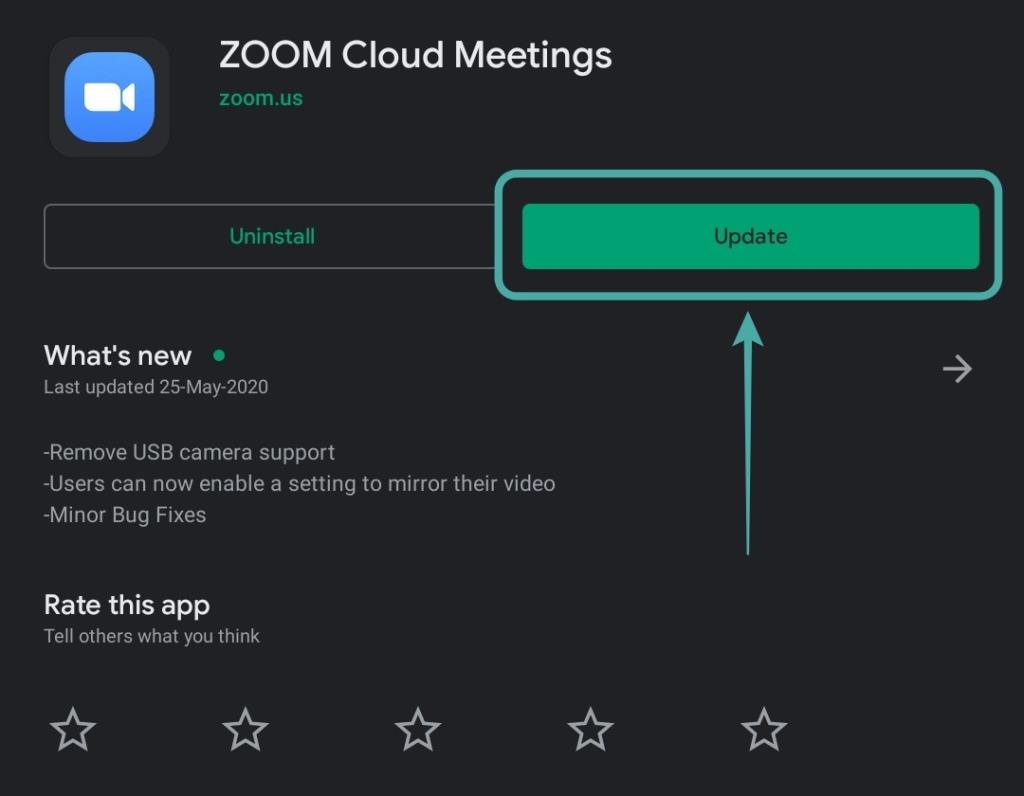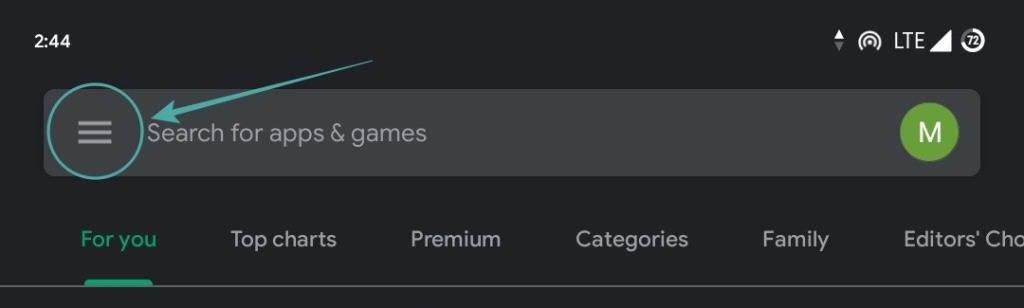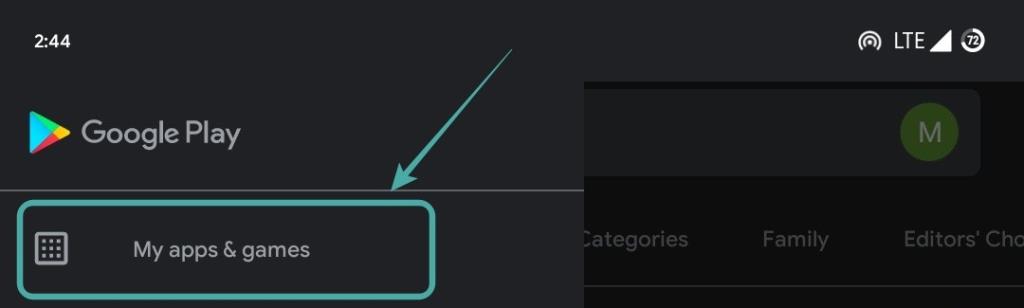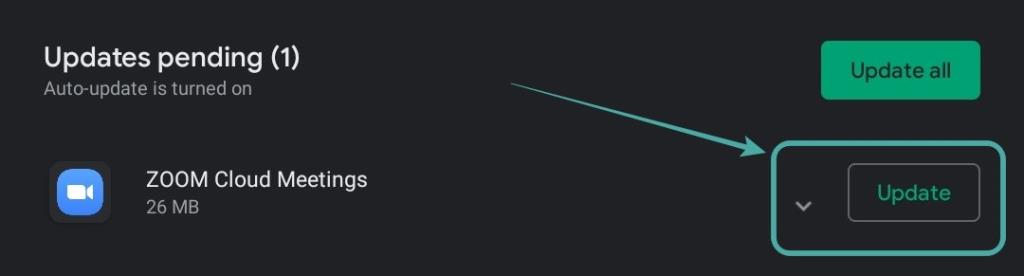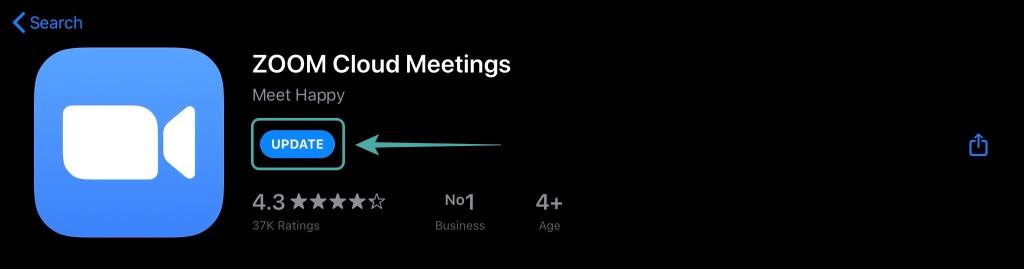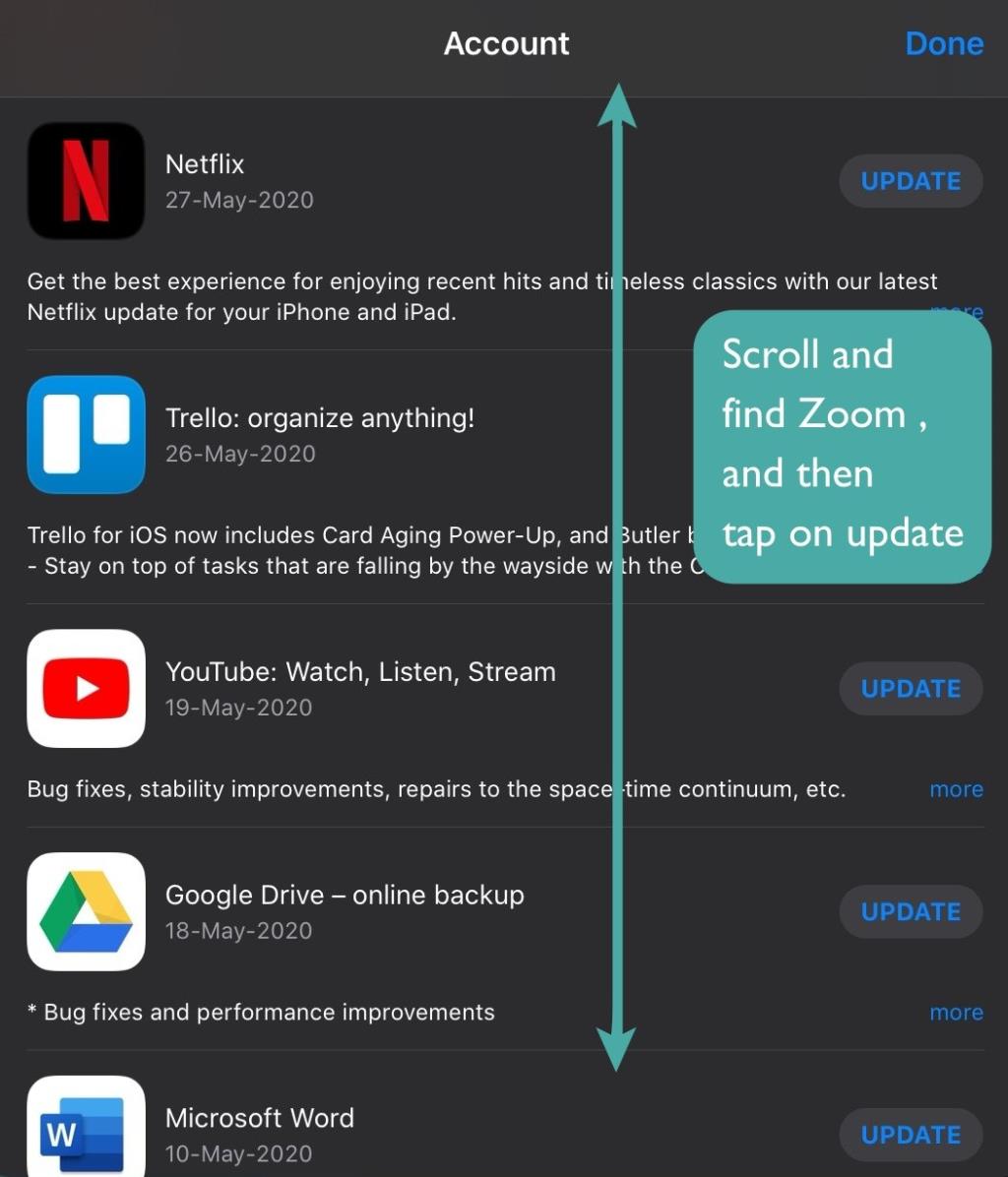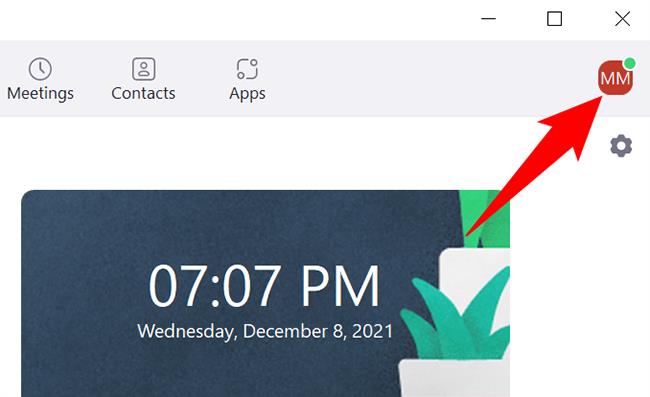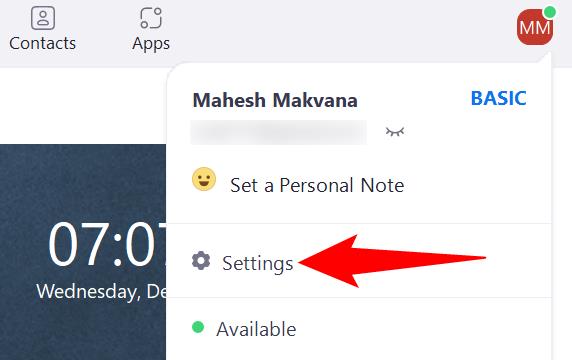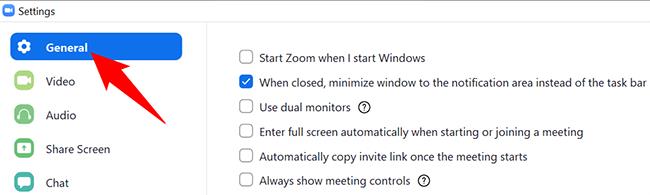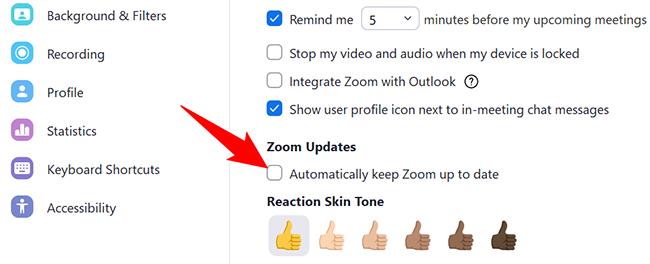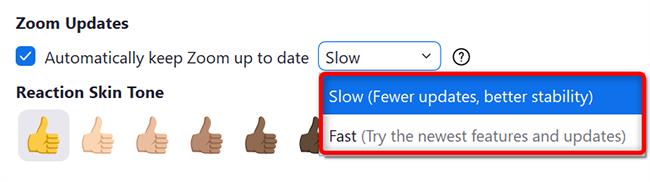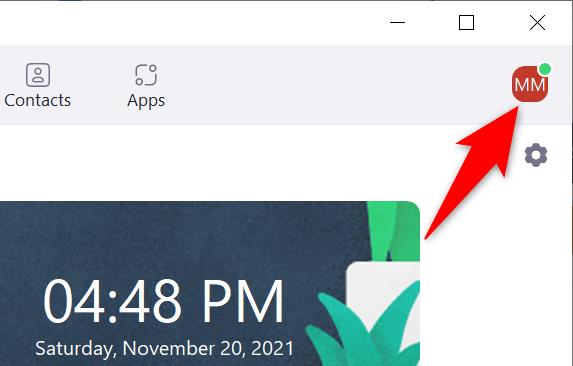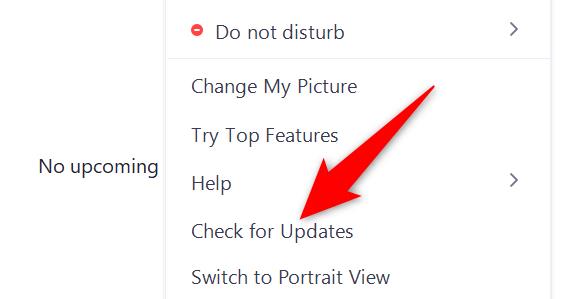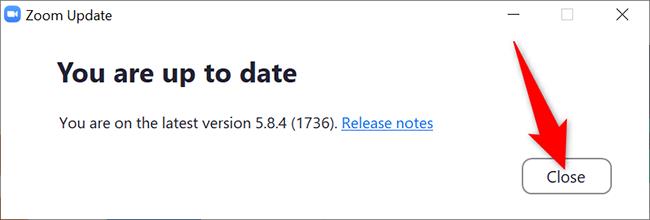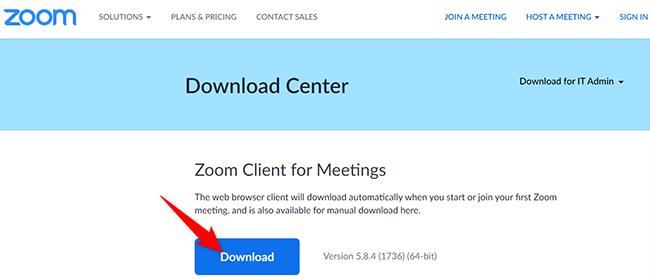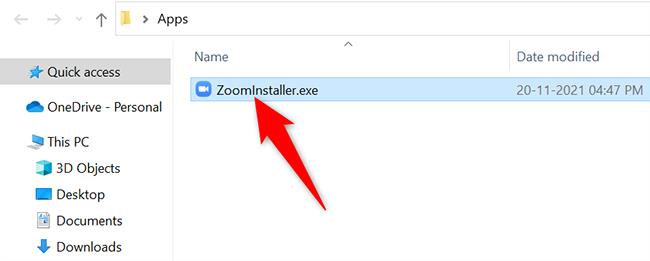Zoom és un dels serveis de col·laboració remota més utilitzats actualment disponibles al mercat. Tot i que l'empresa es va enfrontar a moltes reaccions a causa de la manca de funcions de privadesa al seu servei, els problemes sembla que s'hagin resolt amb la recent actualització de Zoom 5.0 .
L'actualització a Zoom 5.0 és obligatòria per preservar les dades de tots els usuaris. Si esteu buscant una manera d'actualitzar l'aplicació al vostre dispositiu mòbil, heu arribat al lloc perfecte. Fem una ullada a com podeu actualitzar l'aplicació al vostre dispositiu mòbil.
Continguts
Com actualitzar la vostra aplicació Zoom a Android?
Si utilitzeu un dispositiu mòbil Android, podeu utilitzar aquest enllaç que us portarà directament a la pàgina de l'aplicació Zoom a Play Store. Un cop a la pàgina, podeu tocar la icona d'actualització sota la icona de zoom per començar a actualitzar la vostra aplicació.
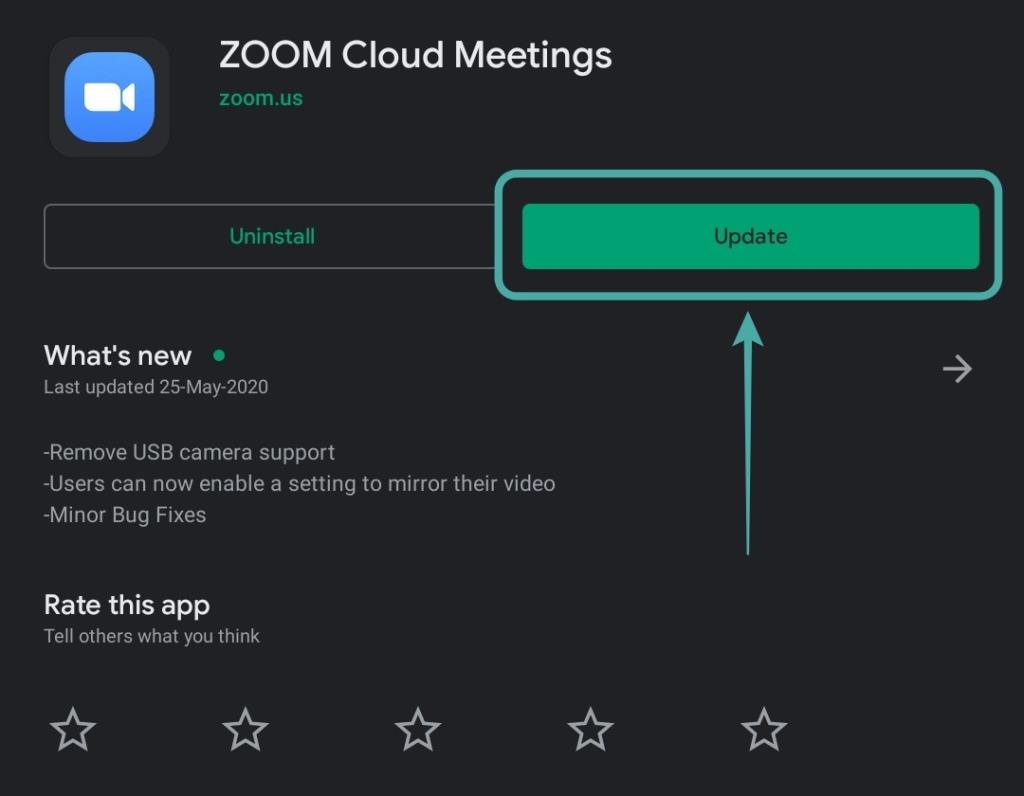
Alternativament, també podeu obrir directament Play Store al vostre dispositiu mòbil i tocar la icona d'hamburguesa a l'extrem superior esquerre de la pantalla.
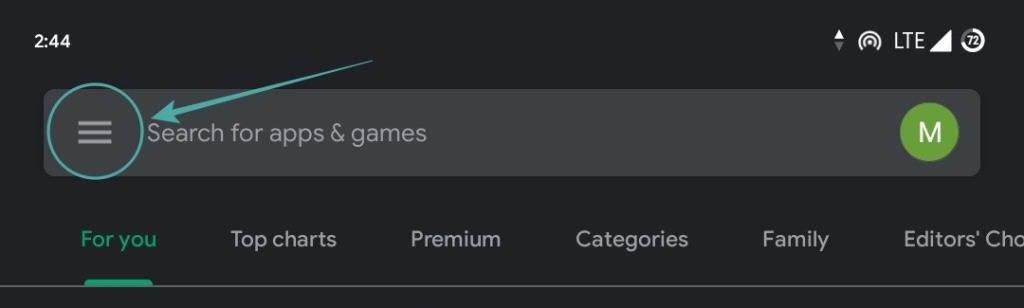
A continuació, seleccioneu "Les meves aplicacions i jocs ".
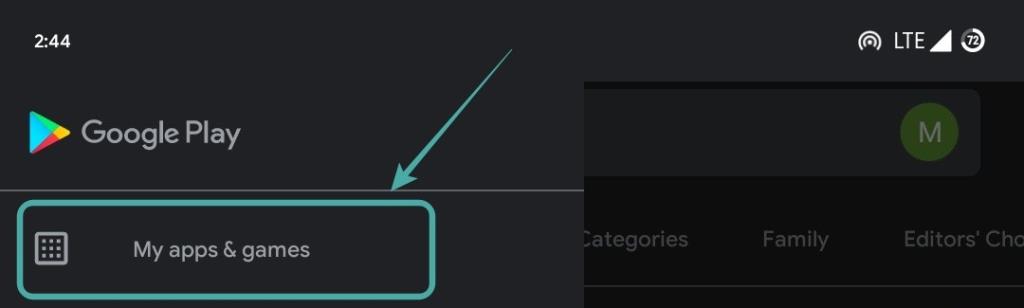
A continuació, trobareu totes les actualitzacions disponibles per al vostre dispositiu. Desplaceu-vos cap avall i cerqueu l'aplicació de zoom i toqueu " Actualització " al costat per iniciar l'actualització al vostre dispositiu.
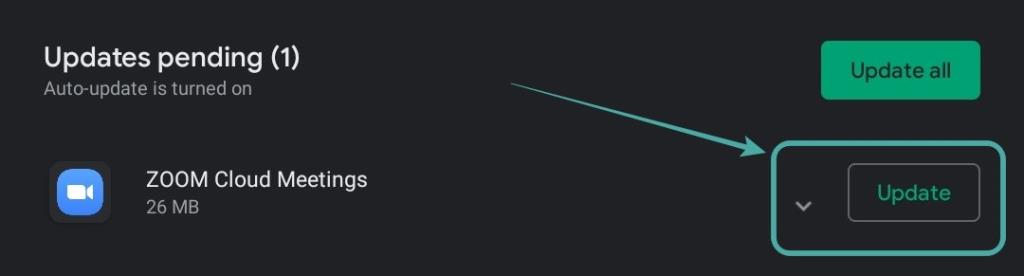
Ara l'aplicació Zoom s'actualitzarà a la darrera versió al vostre dispositiu Android. Podeu assegurar-vos que sigui Zoom 5.0 o més recent tocant "Novetats" i desplaçant-vos fins a la part inferior tal com es mostra a continuació.
Com actualitzar la vostra aplicació Zoom a iPad i iPhone?
Actualitzar l'aplicació al dispositiu és un procés bastant senzill. Obriu aquest enllaç al vostre dispositiu i se us redirigirà automàticament a l'App Store del vostre dispositiu. Si teniu l'aplicació instal·lada al vostre dispositiu, feu clic a la icona d'actualització al costat del nom de l'aplicació per actualitzar-la.
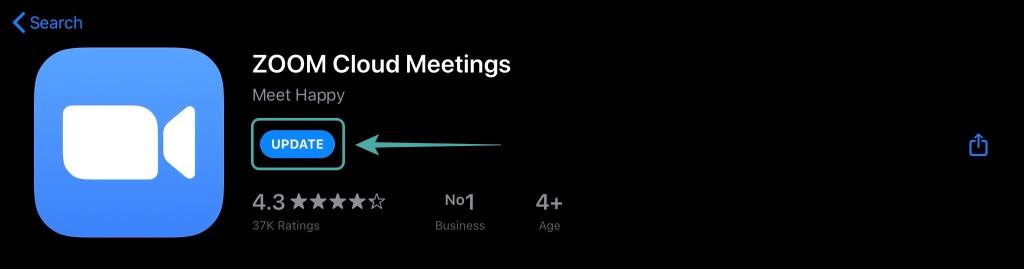
Alternativament, també podeu obrir l'App Store al vostre dispositiu, toqueu la icona del vostre perfil a l'extrem superior dret de la pantalla.

Ara desplaceu-vos cap avall per trobar Zoom a l' opció " Actualitzacions disponibles ". Un cop trobat, només cal que toqueu " Actualització " al costat de la icona de l'aplicació per iniciar l'actualització al vostre dispositiu.
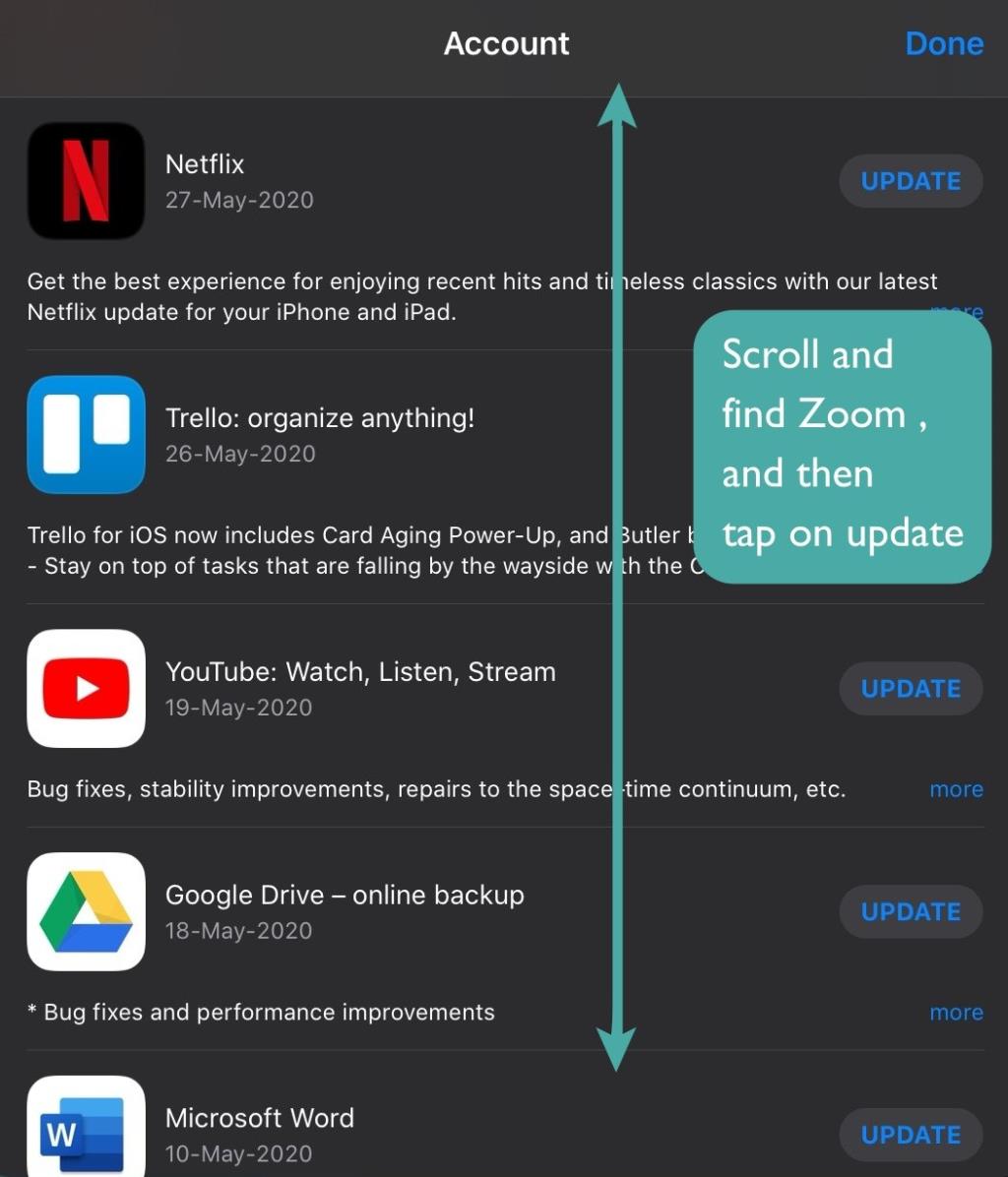
Si no teniu l'aplicació instal·lada al vostre dispositiu, veureu una opció d'instal·lació en lloc d'una actualització. Toqueu instal·lar per obtenir la darrera actualització de Zoom 5.0 al vostre dispositiu. Assegureu-vos que rebeu l'actualització de Zoom 5.0 desplaçant-vos cap avall a la secció Novetats i comprovant la versió tal com es mostra a continuació.

Ara hauríeu d'estar actualitzat a Zoom 5.0 al vostre dispositiu iOS.
Quants tipus d'actualitzacions de l'aplicació Zoom hi ha?
Zoom proporciona principalment 3 tipus d'actualitzacions als seus clients per a dispositius d'escriptori i mòbils. Fem-los una ullada.
Actualitzacions només web
Les actualitzacions només web solen ser petites solucions d'errors i optimitzacions que Zoom prova regularment. No cal actualitzar-los regularment, però si voleu obtenir una experiència refinada i optimitzada, us recomanem que actualitzeu el vostre client de tant en tant.
Actualitzacions obligatòries
Les actualitzacions obligatòries són actualitzacions necessàries amb canvis importants en el funcionament del vostre client Zoom. Aquestes actualitzacions canvien dràsticament la interfície d'usuari o el codi, cosa que fa necessari que apliqueu l'actualització. El client Zoom no funcionarà fins que s'hagi actualitzat a la darrera versió. Zoom 5.0 és una d'aquestes actualitzacions, us agradi o no.
Actualitzacions opcionals
Les actualitzacions opcionals aporten correccions d'errors generals i millores al vostre client Zoom. No són necessaris i el vostre client de Zoom existent funcionarà normalment sense aquestes actualitzacions. Si s'ignora, se us demanarà l'actualització la propera vegada que inicieu sessió al vostre client de Zoom.
Per què actualitzar l'aplicació Zoom?
L'actualització de Zoom 5.0 aporta les actualitzacions de seguretat necessàries al client Zoom per a mòbils i ordinadors. Anteriorment, Zoom estava experimentant problemes de privadesa que posaven en risc les dades dels seus usuaris. Hi va haver usuaris no autoritzats que tenien accés a reunions privades de Zoom i fins i tot casos de dades privades dels usuaris que es filtraven.
Zoom 5.0 soluciona tots aquests problemes introduint millores de seguretat i xifratge GCM. Aquesta nova introducció del xifratge per a les trucades de Zoom no només millora la privadesa sinó que també fa que l'actualització a Zoom 5.0 sigui obligatòria. Si no actualitzeu el vostre client de Zoom abans del 30 de maig de 2020, no podreu utilitzar els serveis de Zoom.
Esperem que aquesta guia us hagi ajudat a actualitzar fàcilment el vostre client Zoom al vostre dispositiu mòbil. Si teniu cap problema o pregunta, no dubteu a posar-vos en contacte amb nosaltres mitjançant la secció de comentaris a continuació.
Actualitza Zoom a l'escriptori
A Windows i Mac, Zoom s'actualitza automàticament. Només heu d'activar una configuració única i activa les actualitzacions automàtiques. Tanmateix, si teniu problemes amb l'actualització, encara podeu forçar una actualització manual des de l'aplicació o descarregar l'últim fitxer de l'aplicació des del lloc de Zoom.
En una màquina Linux, no teniu l'opció d'actualització automàtica a Zoom. Haureu de confiar en mètodes d'actualització manuals.
Actualitza el zoom automàticament (Windows i Mac)
Per fer que Zoom descarregui i instal·li automàticament les actualitzacions d'aplicacions, activeu una opció única a l'aplicació de la manera següent. Assegureu-vos que teniu drets d'administrador al vostre ordinador, ja que els necessitareu per activar l'opció.
Comenceu obrint l'aplicació Zoom al vostre ordinador. A continuació, a la cantonada superior dreta de Zoom, feu clic a la icona del vostre perfil.
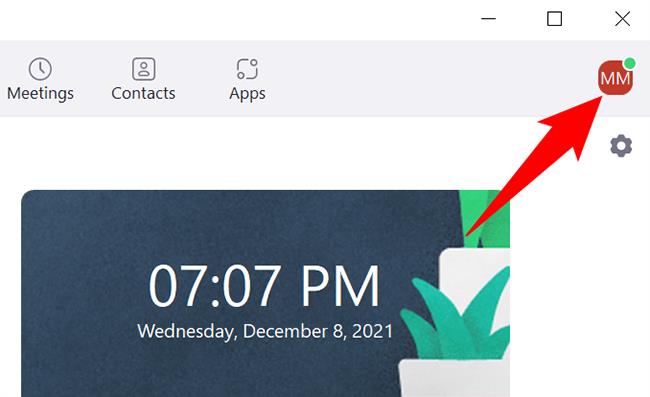
Al menú del perfil, feu clic a "Configuració".
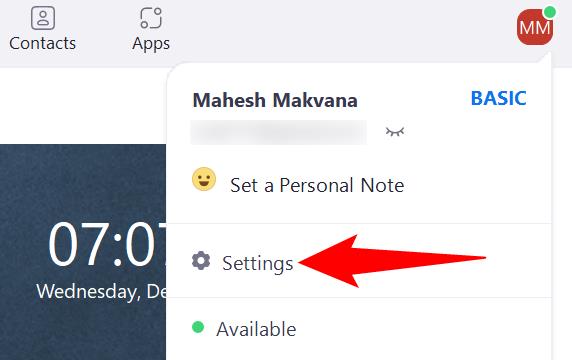
A la finestra "Configuració", a la barra lateral esquerra, seleccioneu "General".
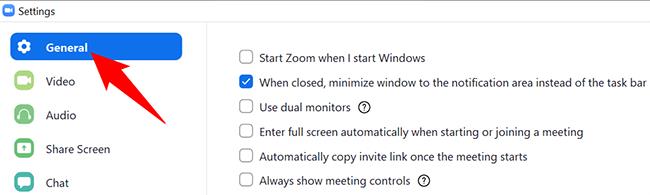
Al panell de la dreta, activeu l'opció "Mantenir el zoom actualitzat automàticament". És possible que rebeu un missatge de l'administrador, en el qual haureu de seleccionar sí.
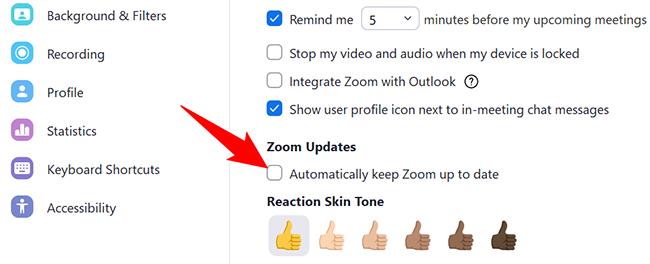
Al costat de l'opció "Mantén el zoom actualitzat automàticament", teniu un menú desplegable que us permet seleccionar la freqüència amb què voleu rebre actualitzacions de Zoom.
Les opcions disponibles són:
- Lent : si seleccioneu aquesta opció, Zoom rebrà menys actualitzacions, però la vostra experiència d'aplicació serà més estable.
- Ràpid : aquesta opció us oferirà actualitzacions més freqüents, però amb el possible cost de l'estabilitat de l'aplicació.
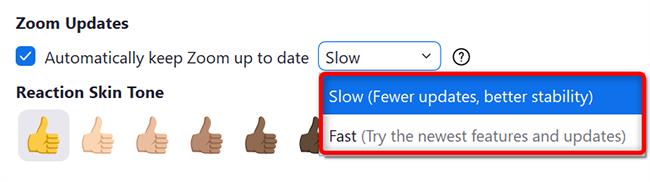
Deseu la vostra configuració tancant la finestra "Configuració".
Actualitza el zoom manualment (Windows, Mac i Linux)
Si esteu a Linux, o si Zoom no sembla que s'actualitzi automàticament al vostre ordinador Windows o Mac, força l'aplicació a buscar i instal·lar noves actualitzacions.
Per fer-ho, primer, obriu Zoom al vostre ordinador. A continuació, a la cantonada superior dreta de Zoom, feu clic a la icona del vostre perfil.
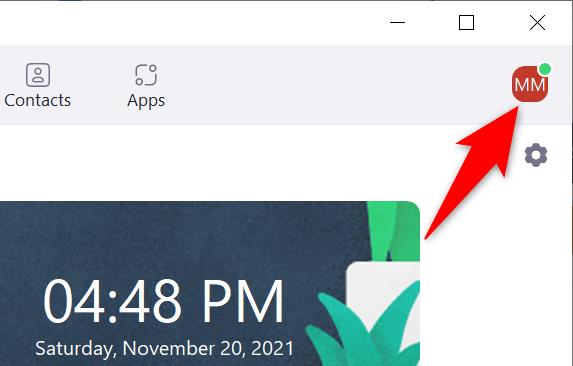
Al menú que s'obre, feu clic a "Comprova si hi ha actualitzacions".
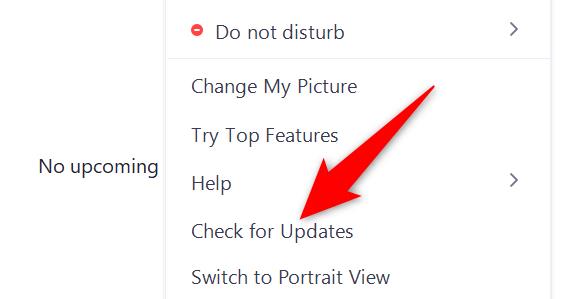
Veureu una finestra "Actualització del zoom". Aquí, Zoom comprovarà automàticament si hi ha actualitzacions disponibles. Si hi ha una actualització disponible, s'instal·larà. Si no hi ha actualitzacions disponibles, veuràs un missatge que indica "Estàs al dia".
Quan les actualitzacions estiguin instal·lades, o si no hi ha actualitzacions disponibles, tanqueu la finestra "Actualització del zoom" fent clic a "Tanca".
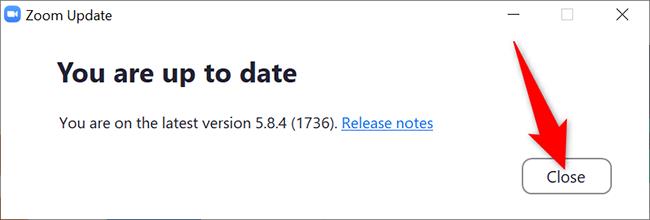
I Zoom ara està actualitzat al vostre ordinador. Ara podeu unir-vos a les vostres reunions de Zoom amb aquesta darrera versió de l'aplicació.
Baixeu i actualitzeu Zoom (Windows, Mac i Linux)
En cas que tingueu un problema en què Zoom no s'obrirà a l'ordinador o no s'actualitzarà mitjançant les opcions de l'aplicació, descarregueu l'aplicació Zoom més recent del seu lloc i instal·leu-la a l'ordinador. D'aquesta manera, tindreu la darrera versió de Zoom.
Per fer-ho, obriu un navegador web al vostre ordinador i accediu al lloc del Centre de descàrregues de Zoom.
Al lloc, feu clic al botó gran "Descarrega". Això baixa l'aplicació Zoom al vostre ordinador.
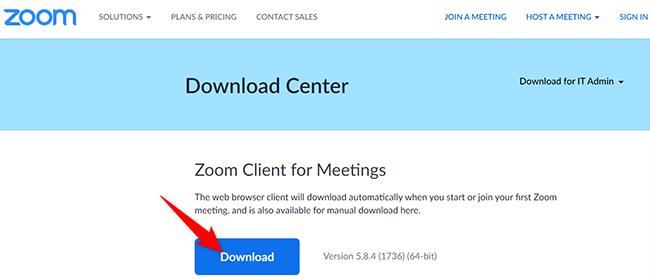
Quan es descarregui l'aplicació, obriu la carpeta on l'heu desat i feu doble clic al fitxer de l'aplicació.
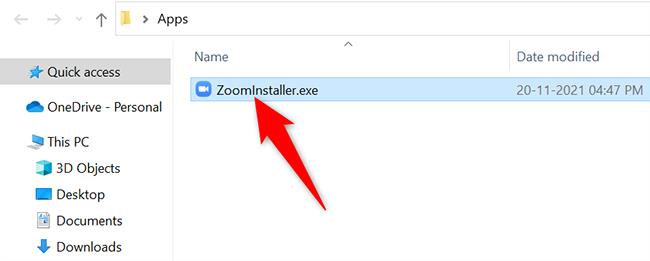
Instal·leu l'aplicació com de costum i, quan acabi, executareu la darrera versió de Zoom. Gaudeix!